Жад жетіспеушілігі мәселесі - компьютерлер мен ұялы құрылғылар үшін негіздердің бірі. Шағын көлемді бос жадымен жүйе әдетте баяулайды, мұздатады, тұрақсыз және сенімсіз. Бұл, әсіресе Android құрылғылары үшін, олардың көбі бастапқыда өте аз көлемде («Ішкі сақтау» деп аталатын) негізгі жады бар. Мұндай жағдайда, кейбір пайдаланушылар өздерінің Android құрылғысында негізгі жад ретінде сыртқы SD картасын пайдалануды ұсынуы мүмкін. Бұл мақалада Android-ге арналған гаджеттердегі негізгі жад ретінде SD-картаны қалай жасауға болатынын және осы әдістердің көмегімен бізге көмектесетінін айтайын.

Мақала мазмұны:
- Что нужно для установки SD-карты основной памятью на Android 1 SD картасының негізгі жадысын Android-ге орнату керек
- Способ №1. 2 әдісі 1. Vold.fstab файлының мазмұнын өзгертіңіз
- Способ №2. 3 2-әдіс. Android 6.0 және одан жоғары OS параметрлерін пайдаланыңыз
- Заключение 4 Қорытынды
SD картасының негізгі жадысын Android-ге орнату керек
Бұл тапсырманы орындау үшін жоғары жылдамдықты SD картасын қажет етеді (сыныпты 10 немесе одан да жақсырақ). Карталар 6, және әсіресе 4 және 2 сыныптар осындай мақсаттар үшін жарамсыз, жүйеңіз оларды пайдаланудан туындаған жұмысты едәуір баяулатады, бұл пайдаланушылардан біреуге жүгіну мүмкін емес.
Сондай-ақ SD картаның белсенді жүктелуіне байланысты жарамдылық мерзімі карточкадағы жүктеме стандартты режимде болғанға қарағанда айтарлықтай аз екенін түсіну маңызды.

Сондай-ақ, қараңыз: Android-дегі Dianxin қалтасы
1-әдіс. Vold.fstab файлының мазмұнын өзгертіңіз
Осы әдістердің біріншісі «Vold.fstab» жүйелік баптаулар файлының мазмұнын өзгертуді қамтиды. Осы өзгерістер енгізілгеннен кейін, Android OS құрылғыңыз SD картаңызды құрылғыдағы ішкі жады деп қарастырады және алдын-ала орнатылған қолданбалардың саны жұмысын тоқтатуы мүмкін екенін ескеріңіз.
Бұл әдіс Android OS төменде орнатылған (!) 4.4.2 нұсқасынан асқан түбірлік құрылғыларда ғана жұмыс істейтінін білу маңызды. Android OS 4.4.2 және одан жоғары нұсқаларында файлды тапсаңыз болады.
Сондай-ақ, осы әдісті іске асырудағы қателік (атап айтқанда, қажетті жолдарға қосымша таңбалар қосу) құрылғыңыздың жұмысына қатты әсер етуі мүмкін екенін ескеріңіз. Сондықтан ықтимал тәуекелдерді мұқият талқылап, егер шешім қабылдаған болсаңыз, онда оны жүзеге асыруға кірісіңіз.
Мәселен, осы әдісті іске асыру үшін келесі әрекеттерді орындаңыз:
- Файл менеджерін іске қосыңыз (мысалы, танымал « Total Commander »);
- Файлдық жүйенің түбіріне өтіңіз;
- «Etc» қалтасын тауып, оған барыңыз;
- Онда vold.fstab файлын табыңыз, оны түртіп, оны өңдеу режиміне ауысыңыз (Total Commander-де Totalcmd-редакторы);
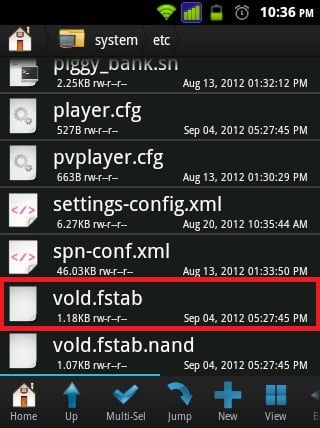
«Vold.fstab» файлының өңдеу режиміне өтіңіз - Бұл файлдың ішіндегі «#» таңбасынан бастап көптеген жолдар бар. Фунтпен басталмайтын сызықтарды табу керек, бірақ « dev_mount » таңбалар тіркесімімен. Әдетте бұл бағандармен реттелетін екі қатар болады, олардың бірі ішкі жады, екіншісі - сыртқы.
Мысалы, келесі жолдар болуы мүмкін:
- dev_mount sdcard / storage / sdcard0 emmc @ xxxxxx
- dev_mount sdcard2 / сақтау / sdcard1 auto / xxxxxx
Қажетті өзгерістерді енгізу үшін бізге көрсетілген жолдардағы жолды орындарда өзгерту керек, басқаша айтқанда 0 жолында 0 және екінші жолда 0 деген бірінші жолға қойыңыз.
Өзгерістерден кейін бұл сызықтар келесідей болады:
- dev_mount sdcard / storage / sdcard1 emmc @ xxxxxx
- dev_mount sdcard2 / сақтау / sdcard0 auto / xxxxx
Жасаған өзгерістерді сақтап, гаджетті қайта жүктеңіз.
Басқа нұсқа - негізгі жад картасын Android-де жасау:
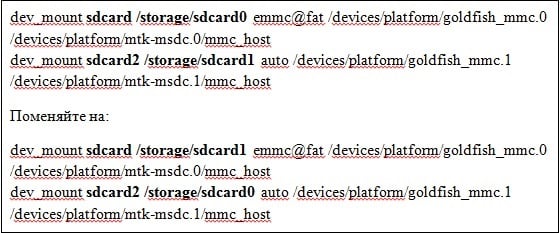
Білу керек: Қалыпты Android-де не жүктеледі
2-әдіс. Android 6.0 және одан жоғары OS параметрлерін пайдаланыңыз
Телефонның жад картасын жад картасына қалай қосуға болатындығын қарастырған бірінші әдіске қосымша, тек Android 6.0 (Marshmallow) немесе жоғары OS параметрлері бойынша жұмыс істейтін басқа әдіс бар және SD картаны файлдарды сақтау және онымен жұмыс істеу үшін басты құрал ретінде пайдалануға мүмкіндік береді . Оны жүзеге асыру үшін мен SD картасынан деректердің көшірмесін жасауды ұсынамын (бар болса), себебі бұл карта жүйе арқылы пішімделеді.
Келесілерді орындаңыз:
- SD картасын құрылғыға қосыңыз;
- Гаджет параметрлеріне, одан кейін «Сақтау және UBS-дискілеріне» өтіңіз;
- «SD-карта» тармағын түртіңіз;
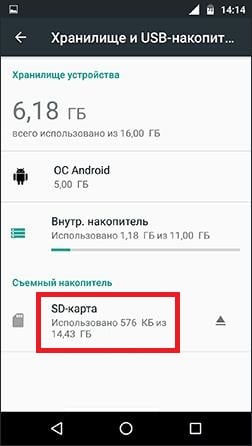
«SD-карта» тармағын түртіңіз - Оң жақ мәзірінде «Параметрлер» - «Ішкі жады» - «Тазарту және пішімдеу» дегенді басыңыз;

Картаңызды пішімдеу үшін «Тазарту және Пішімдеу» тармағын таңдаңыз. - Пішімдеу процесі аяқталғаннан кейін баяу жұмыс жады туралы хабар пайда болуы мүмкін (әдетте төменгі деңгейдегі SD картасы пайдаланылған жағдайда);
- Жаңа құрылғыны ауыстыру туралы хабар пайда болады, «Қазір трансфер» - «Аяқталды» тармағын белсендіріңіз.
Қорытынды
Осы мақалада мен SD картасын Android-ге арналған негізгі жадты қалай жасауға болатындығын қарастырдым. Бұл әдістер әрдайым жұмыс істемейтінін ескеру керек: біріншіден, түбірлік құқықтар талап етіледі және Android OS 4.4.2-ден төмен, ал екіншісі Android OS 6.0 және одан жоғары деңгейде жұмыс істейді (мысалы, LG G5 бұл ішкі әдістермен соңғы әдісті енгізу мүмкін емес). Сондай-ақ, бұл әдістерді іске асыру өзіңіздің қауіпіңіз бен тәуекелдеріңізде жүзеге асырылатынын және бұл жағдайда 100% пайыздық нәтиже болуы мүмкін болмайтынын ескеріңіз.


 ( 11 бағалар, орташа: 3.82 5)
( 11 бағалар, орташа: 3.82 5)
Сізге үлкен рахмет, сіз жақсысыз! барлығы шықты
wileyfox swift 2 android 6.0 барлық 100 жұмыс істеді
Мен табысқа жете алмадым, менің Samsung Galaxy Tab A 2016 t585 құрылғысы бар, менде Android 7.0.0 нұсқасы бар және менде сіз жазған параметрлер жоқ
Менде де
SD-карта орнатылған кезде, леноводағы ішкі жады 7-ден 8-ге дейін қалай жаңарту керек. Планшетді ішкі ішкі жадқа қайтаруға болады ма? және осы жаңартудан кейін? рахмет
Сіз Бурятияда өмір сүріп жатырсыз, ал мені жақсы деп ойлап, әдетте жаза бастадым, содан кейін кейбіреулер ештеңені түсінбейді және ...
Менің деректерім ішкі дискілерде жойылатындай 1 сұрақ бар ма? Жауап беріңізші, өтінемін.